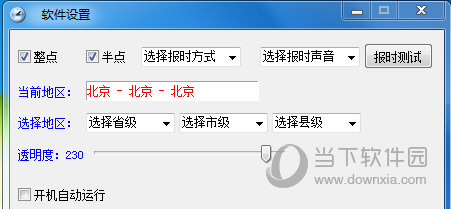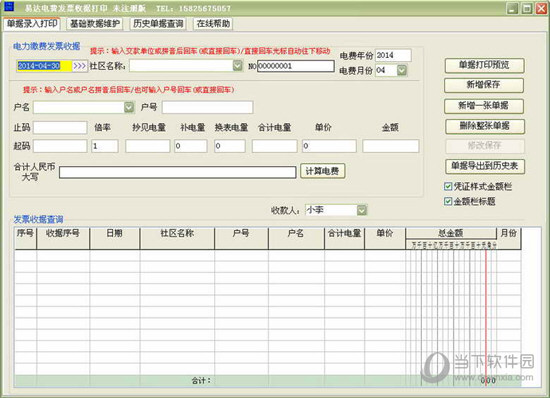win10纯净版系统怎么安装显卡驱动?下载
显卡在某种程度上可以决定计算机的运行速度的快慢,安装好的显卡驱动可以大大提高电脑的运行速度,使得电脑的运作更加的流畅。但是对于纯净版版系统的电脑应该怎么操作呢?知识兔教程就来为大家介绍安装显卡驱动方法步骤。
解决方法
首先需要确定显卡型号:首先要确定您电脑中所使用的显卡型号。您可以通过以下方式来获取显卡信息。
1、在Windows系统中,按下Win + R键,输入“dxdiag”,然后知识兔在弹出窗口中找到“显示设备”或“显卡”一栏,您将能看到显卡的名称和制造商。
2、下载驱动程序:进入显卡制造商的官方网站,比如NVIDIA或AMD,找到显卡驱动程序的下载页面。
3、右键点击“此电脑”,菜单栏选择“管理”。
2,进入计算机管理界面,知识兔选择界面左侧的“设备管理器”选项。
4、知识兔双击列表中“显示适配器”选项,展开电脑中安装的显卡设备,点击选择其中的显卡设备。
5、然后知识兔切换至“驱动程序”选项卡,并点击“更新驱动程序”按钮下一步。
6、知识兔选择“自动搜索更新的驱动程序软件”。
7、如果知识兔当前已经安装了合适的驱动程序,系统将不再安装驱动程序,知识兔选择在设备管理器中更新的驱动程序都是经过微软数字签名认证的,对系统的兼容性更好,推荐大家使用。
下载仅供下载体验和测试学习,不得商用和正当使用。
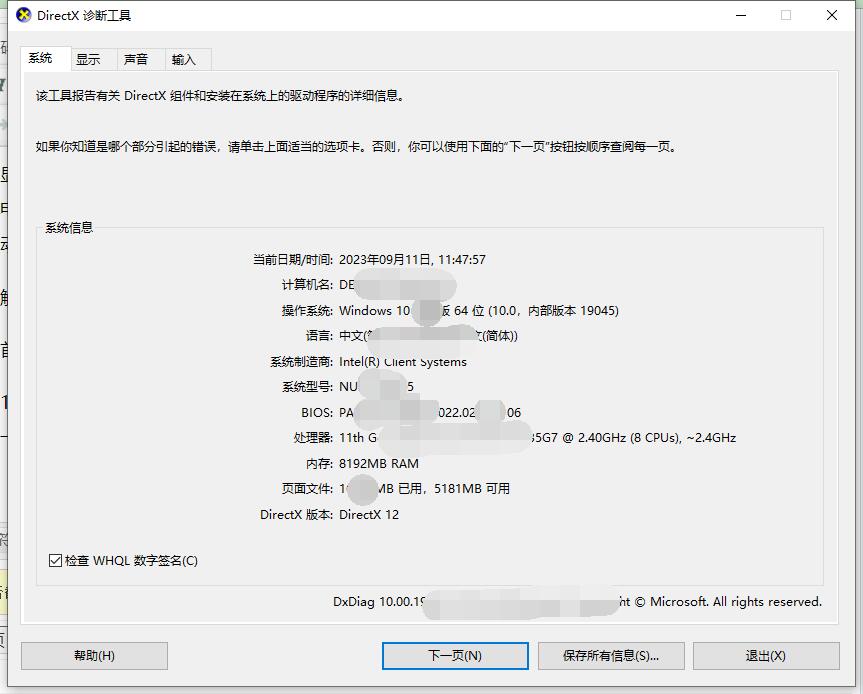
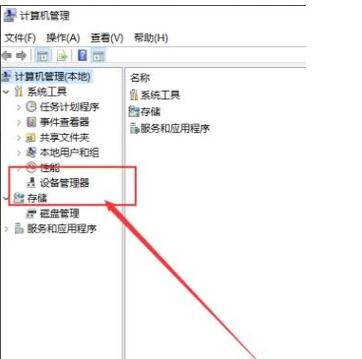
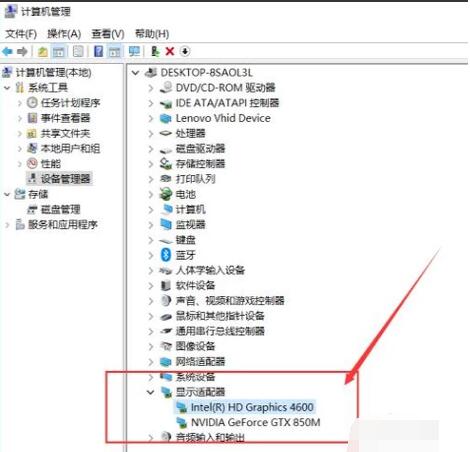
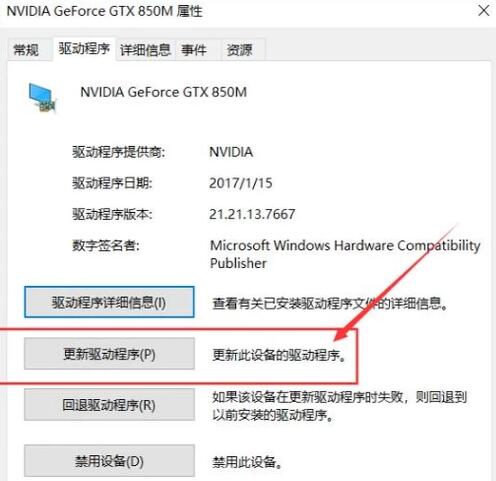

![PICS3D 2020破解版[免加密]_Crosslight PICS3D 2020(含破解补丁)](/d/p156/2-220420222641552.jpg)